Page 1

使用說明書
1
飛利浦 SPC 300NC
Page 2
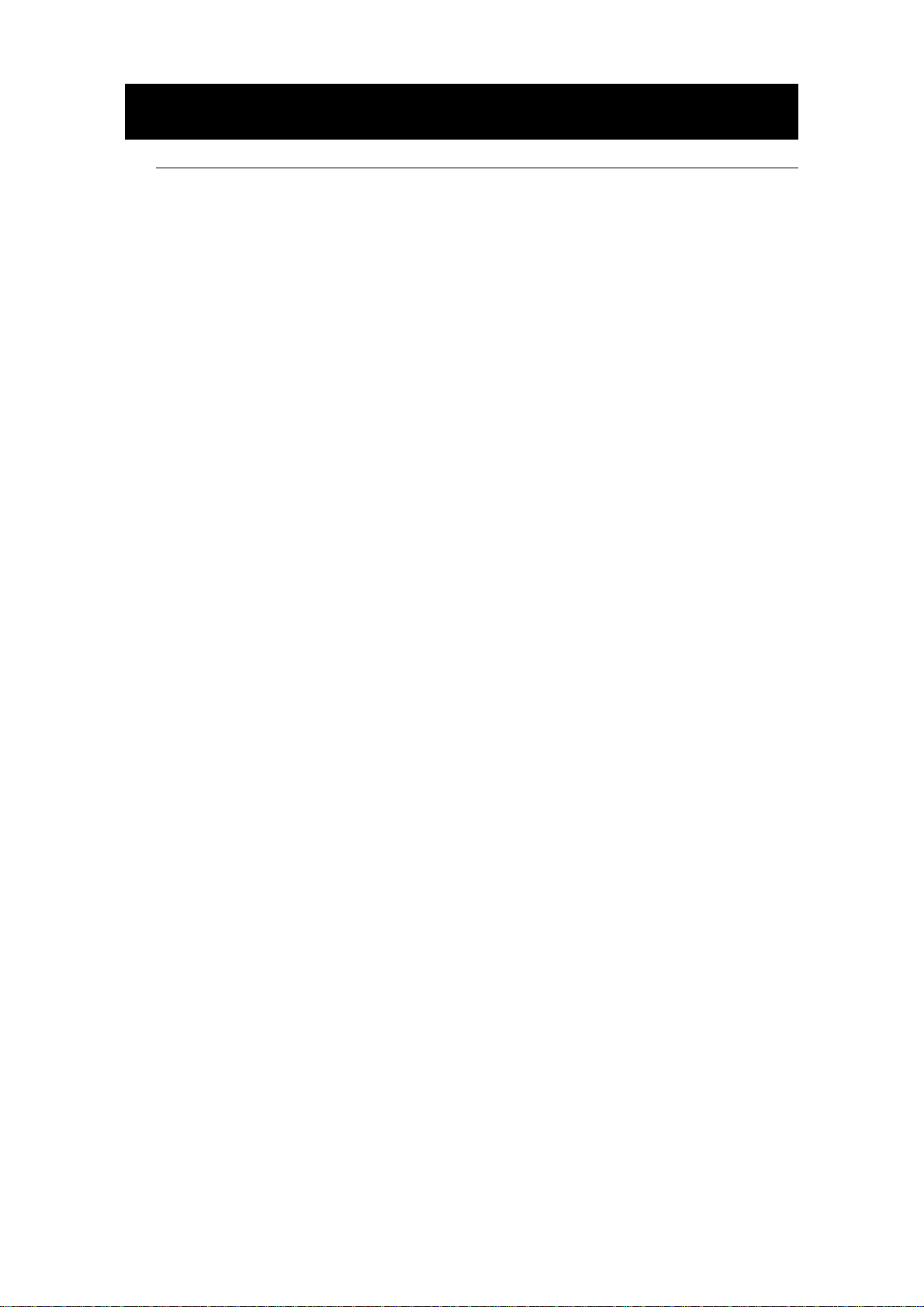
2
介紹
飛利浦 SPC 300NC
您剛剛購買的飛利浦 SPC 300NC,係以最高品管標準生產製造,讓您在購買後的
數年內均可安心使用。 SPC 300NC能給您鮮明的影像與艷麗的色彩。至於繁雜的
安裝介面卡和分離的電源供應器通通不需要,所以就忘了它們吧。此SPC 300NC的
電源可由USB連接線供應,而SPC 300NC也可藉此將影音信號直接傳到您的PC!
新的SPC 300NC安裝完成後,可提供您多種用途,例如:
• 視訊會議:可利用飛利浦SPC 300NC進行視訊聊天及會議(飛利浦SPC 300NC
可搭配MSN Messenger、Yahoo! Messenger、AOL Messenger、Windows
NetMeeting,以及Windows Messenger使用)。
• 影片電子郵件/錄影:可建立您自己的簡報影片、影片電子郵件、產品操作示
範、教學訓練影片、網路短片等。
• 影像快照:可將影像應用在簡報中、自己製作明信片,或是透過電子郵件或
磁片傳送。此SPC 300NC可搭配所有使用TWAIN介面的應用軟體,用以捕捉
影像。
• 編輯功能與特殊效果:當您使用飛利浦SPC 300NC錄製影像後,可運用影像
或影片編輯程式,輕鬆進行影像編輯工作。
本說明書的後續章節,將為您按部就班地介紹安裝程序,並解釋飛利浦Philips SPC
300NC的使用方式。
Page 3
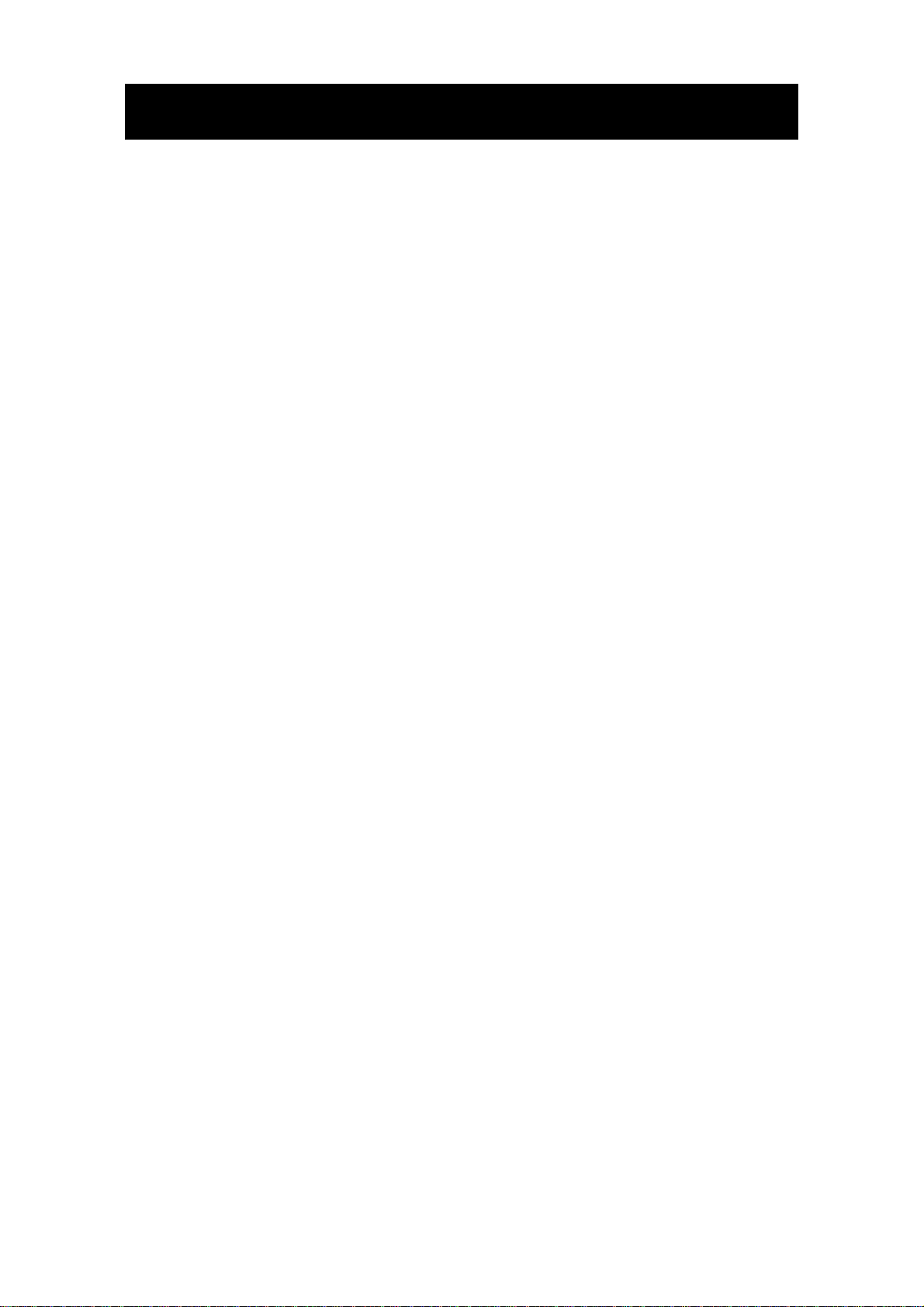
目錄
介紹..............................................................................................................2
1. 您應該知道的一些事情..................................................................... 4-5
安全須知..................................................................................................4
版權..........................................................................................................4
包裝盒內容物..........................................................................................5
2. 功能概覽.................................................................................................6
3. 安裝................................................................................................... 7-10
安裝 SPC 300NC 軟體............................................................................7
連接 SPC 300NC 和您的 PC................................................................10
4. SPC 300NC 設定..............................................................................11-13
一般控制................................................................................................11
影像控制................................................................................................12
音效控制................................................................................................13
5. 應用軟體的使用............................................................................. 14-18
VLounge.................................................................................................14
MSN messenger ................................................................................... 155
Yahoo! Messenger..................................................................................15
AOL Instant Messenger..........................................................................16
Microsoft NetMeeting............................................................................16
使用 Windows® XP 進行快拍...............................................................18
6. 技術規格...............................................................................................19
7. 重要資訊......................................................................................... 20-21
免責聲明................................................................................................20
聯邦電信委員會(FCC)規定..................................................................20
環保資訊................................................................................................20
系統需求................................................................................................21
軟體免責聲明........................................................................................21
有限度損害責任....................................................................................21
8. 服務專線...............................................................................................22
9. 保固.......................................................................................................23
3
Page 4
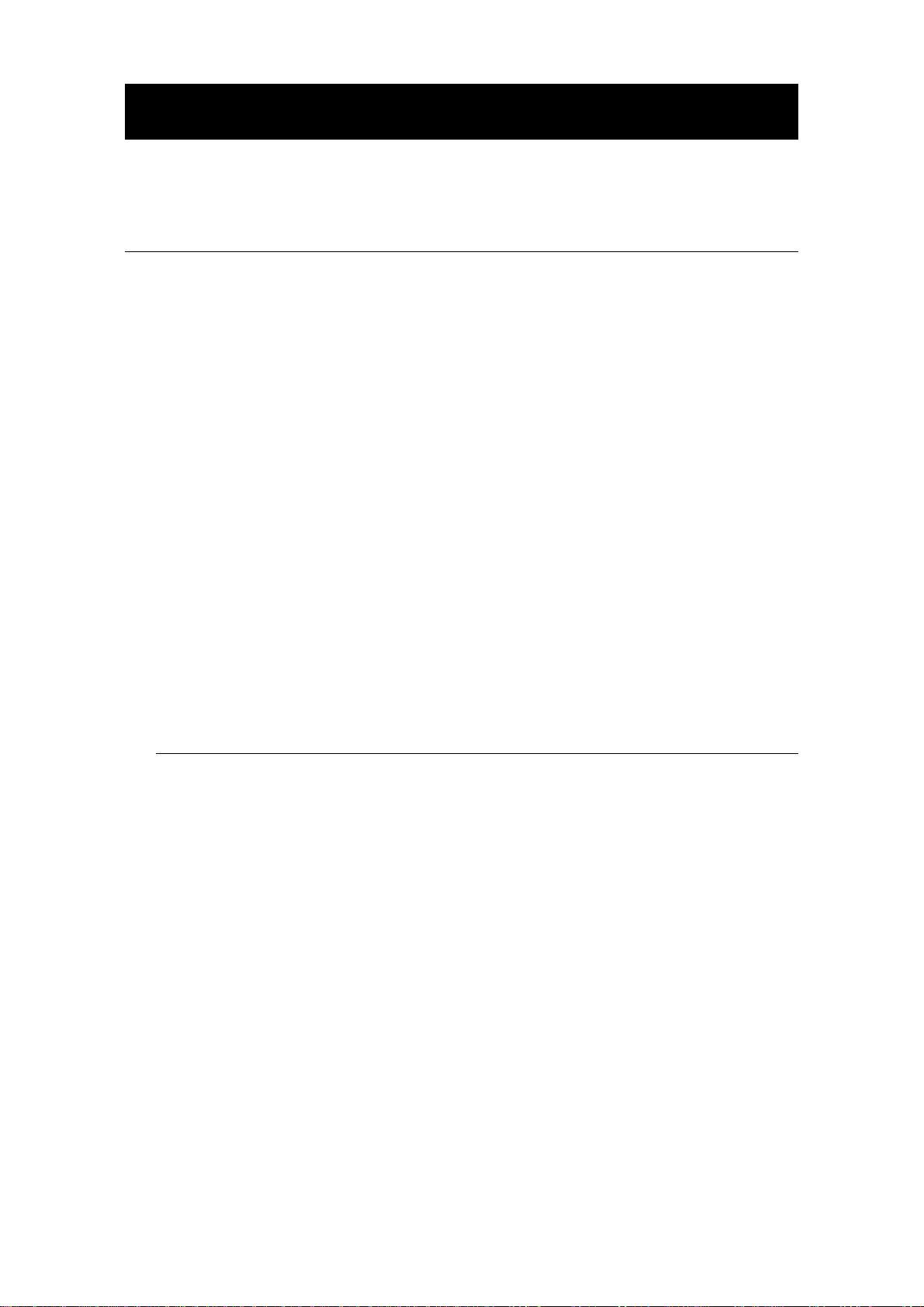
4
1. 您應該知道的一些事情
請仔細閱讀以下指示事項,並將其妥善保存,以備日後參考。
保留這些指示事項作為參考,將有助您於日後使用 SPC 300NC。
安全須知
請切實遵守以下規定,以確保SPC 300NC操作安全,避免故障發生。
• 請勿在超出以下條件範圍的環境中使用SPC 300NC:
溫度:0°C到40°C
相對溼度:45% ~ 85%。
• 請勿在以下地點使用或保存您的SPC 300NC:
– 陽光直射處;
– 高溼多塵處;
– 靠近熱源處;
• 如果SPC 300NC受潮,請以柔軟乾布儘可能將其擦乾。
• 若鏡頭髒污,切勿以手指直接碰觸之。
• 請使用柔軟乾布清潔SPC 300NC外殼。
• 請勿使用含酒精、甲醇,以及阿摩尼亞等成分的清潔劑。
• 請勿自行拆解或維修SPC 300NC。如遇任何技術方面問題,請將其送回飛利
浦零售店面處理。
• 請勿在水中使用SPC 300NC。
• 避免讓SPC 300NC沾到油脂、水氣、蒸氣、水分,以及灰塵。
• 請勿將SPC 300NC鏡頭對準太陽。
版權
版權© 2003 Philips Consumer Electronics B.V.。版權所有。未經飛利浦書面同意,不
得以任何形式或方法-電子、機械、磁力、光學、人工或是其它手段,擅自將本手
冊全部或部分內容,複製、傳播、改寫、儲存在搜尋系統中,或者將其轉譯為其他
語言或電腦語言。所有品牌與產品名稱,皆為其所屬公司的商標或註冊商標。
Page 5

包裝盒內容物
請檢查您所購買的飛利浦包裝盒內,是否包含以下項目。
它們能幫助您設定和使用飛利浦。
飛利浦 內含使用手冊之 快速安裝指南
SPC 300NC 安裝 CD-ROM
5
外掛式數位
麥克風
Page 6
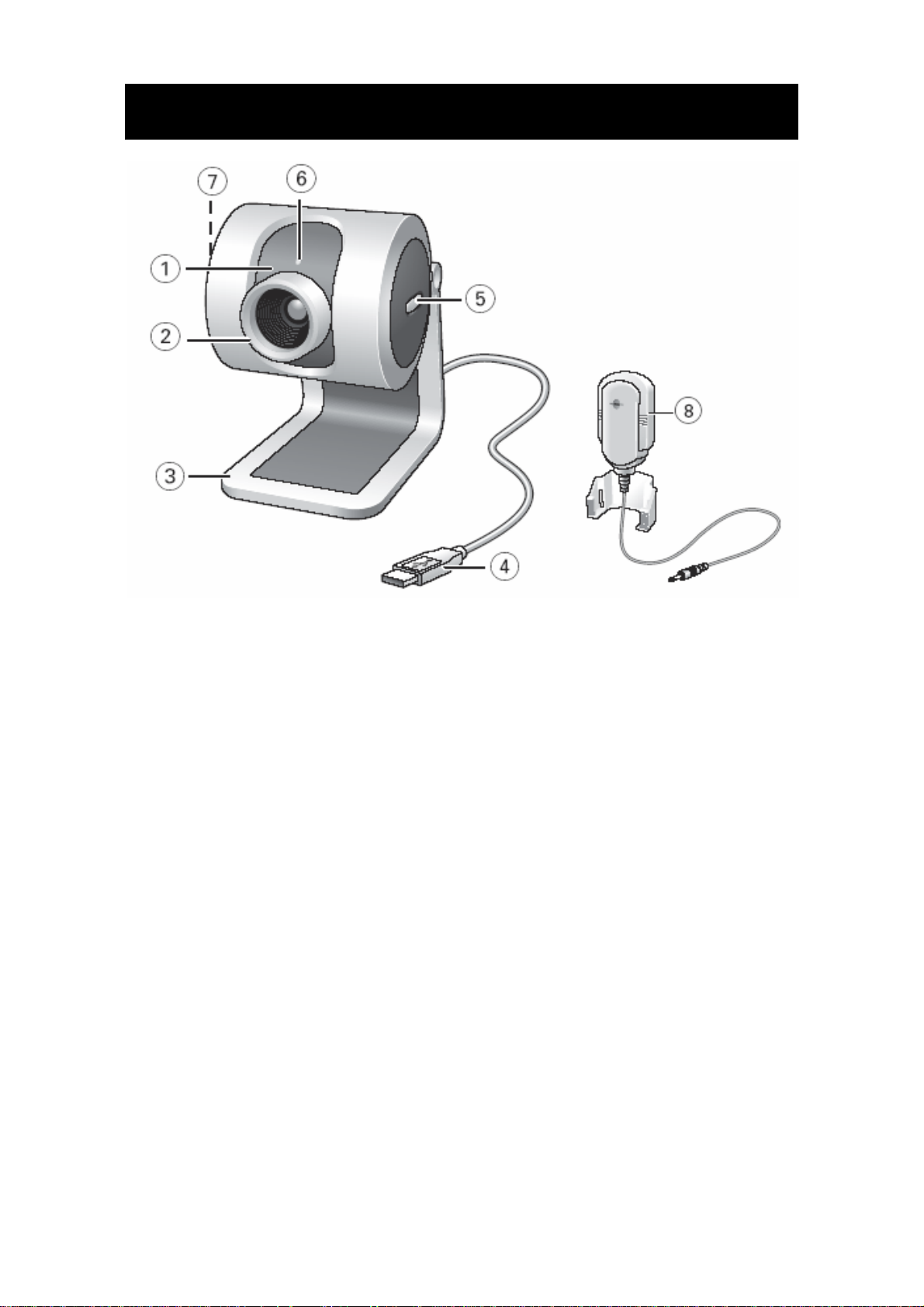
6
2. 功能概覽
1. 視角
可以手動變更SPC 300NC的垂直角度。
2. 旋轉鏡頭
可以手動調整影像的焦距。
3. 防滑底座
具有防滑設計的腳座。
4. USB連接線
可連接SPC 300NC與PC的USB連接埠。
當其連接時,SPC 300NC即可自PC取得電源。
5. 快拍按鈕
可拍照。
6. 啟動指示LED
使用SPC 300NC時,此燈會亮起。
7. 快速啟動(QuickLaunch)按鈕
讓您輕鬆快速啟動VLounge軟體。
8. 外掛式數位麥克風
進行視訊聊天和錄影時,可加入音效。
Page 7
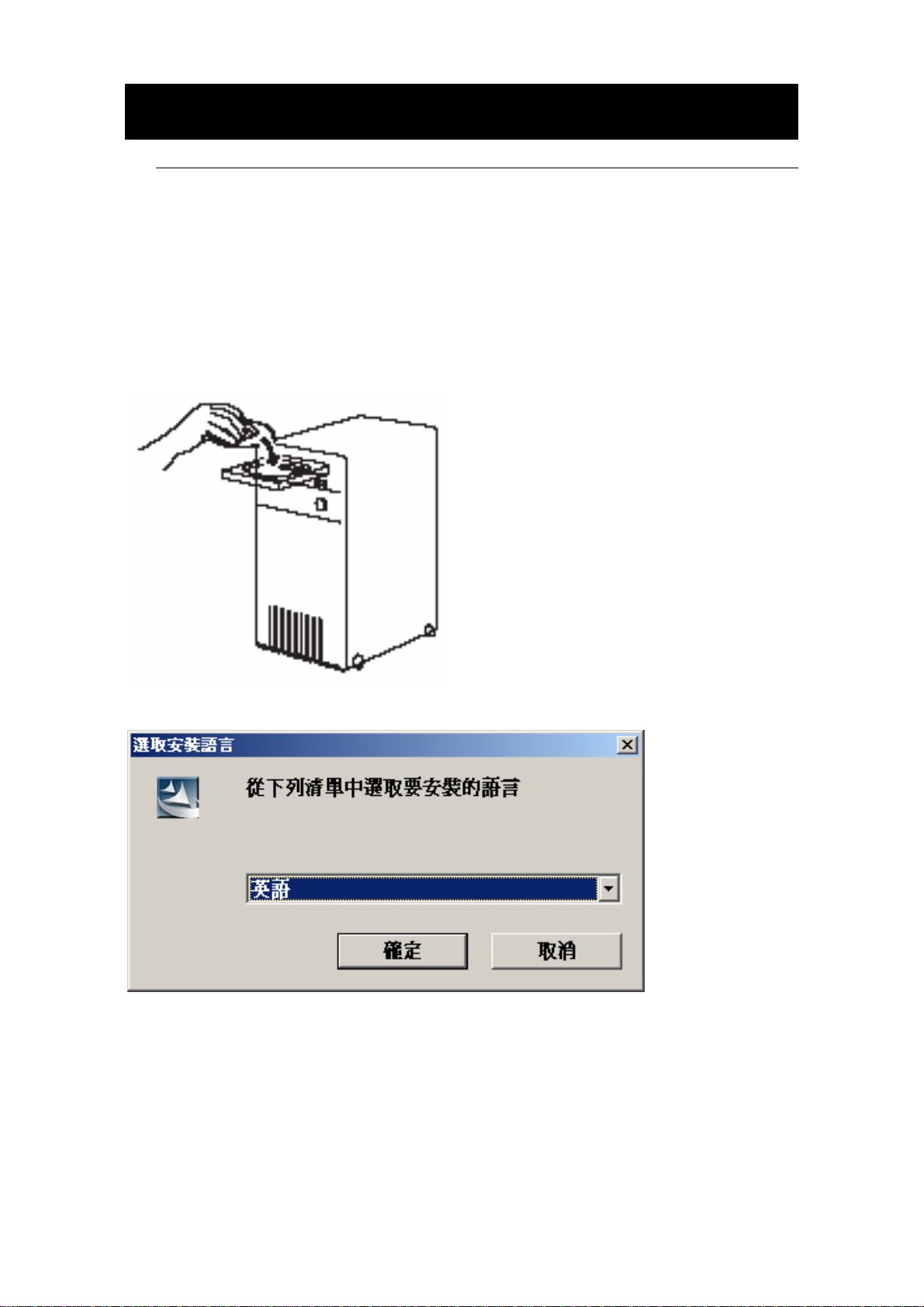
3.安裝
安裝 SPC 300NC 軟體
此軟體只能在安裝 Microsoft® Windows® 98SE、ME、2000,以及 XP 等作業系統
的 PC 上使用。
注意!
1 將安裝 CD-ROM 放入電腦的 CD-ROM / DVD-ROM。
–
在您開始之前,請先將所有
–
還不要插入您的
–
準備好您的
SPC 300NC
Windows® CD-ROM。
USB
裝置拔下
。請先安裝
(USB
鍵盤與滑鼠除外)。
CD-ROM
內的驅動程式。
7
>數秒鐘之後,就會自動顯示‘語言選擇’(Language selection)的畫面。
注意!
如果'語言選擇'的畫面沒有自動出現,則請開啟
在
CD-ROM
目錄內的
'Set-up.exe'
Microsoft®Windows® Explorer
圖形按鈕上按滑鼠左鍵兩次。
,同時
Page 8

8
2 選擇您所要的語言,然後點取'確定'(OK)按鈕。
>會出現以下畫面。
3 至少要選擇‘ Camera driver’,同時點取'下一步'(Next)按鈕。
>畫面上會出現以下軟體授權同意書。
請點取'同意'(Yes),繼續執行安裝。
Page 9

>會出現以下畫面-包含進度列。
>安裝成功時,就會出現以下畫面,請點取'完成'(Finish),重新啟動您的電腦。
您現在可以連接 SPC 300NC 了。
9
注意!
SPC 300NC
具備
'XP
隨插即用'功能。
這表示如果您的PC使用
Windows XP
刻就能使用。
更新,就不必安裝
Windows XP
SPC 300NC
,且已經安裝
驅動程式。您只要將
Service Pack 2
和最新的
SPC 300NC
Microsoft
插入,立
Page 10

10
連接 SPC 300NC 和您的 PC
1. 在您連接 SPC 300NC 和 PC 之前,請您務必
先
執行安裝 CD。
2. 將 PC 開機。
3. 將 USB 連接線的插頭,接到 PC 上的 USB 連接埠。
>SPC 300NC 即可自 PC 取得電源。
4. 撕下數位麥克風的背膠貼紙,將麥克風黏貼在電腦螢幕上的適當位置。
5. 將麥克風的粉紅色接頭端插進音效卡的聲音輸入(Audio In)插孔。
Page 11

11
4. SPC 300NC 設定
您可以透過調整應用軟體中飛利浦的屬性(影音部分)或是直接點取位於螢幕右下
角,Windows 工作列上的 VProperty 圖形按鈕 。多數應用軟體都可以在螢幕上
顯示'即時預覽'的視訊影像。當您變更設定時,即可利用這個功能選項,隨時觀察螢
幕上的顯示效果。
一般控制
(1) 閃爍現象消除(Flickerless)
當您在閃爍不定的燈光條件下(例如:日光燈或霓虹燈)使用 SPC 300NC 時,才
可以使用閃爍現象消除(Flickerless)功能選項,以防止影像閃爍或出現顏色異常
的視訊影像。如果在正常光線條件下使用本功能,可能會造成視訊影像出現曝
光過度現象。
(2) 地區設定(Mains)
若您在歐洲地區使用飛利浦,請選擇'50 Hz';北美地區使用飛利浦,請選擇'60
Hz'。如為亞洲地區,則必須視當地電力輸出而定。例如:在中國大陸,請選擇
‘50 Hz’,在台灣請選擇‘60Hz’。
Page 12

12
影像控制
(3) 全自動控制模式:開/關(Full automatic control: on/off)
全自動控制模式可提供非常簡便的方法,讓您的飛利浦SPC 300NC擁
有最佳輸出效果。您也可以選擇關閉全自動控制模式,改以極大化手
動控制模式進行SPC 300NC的設定。一般使用狀況下,最好將全自動
控制模式設定為'開啟'。
全自動控制模式所使用的技術如下:
– 自動曝光控制和自動白平衡控制,可提供最佳視訊源信號;
– 自動圖框速率選擇則可以在光線不佳的條件下,提高SPC 300NC靈敏度。
(4) 亮度(Brightness)
亮度選項可以讓您調整顯示影像或影片的亮度,以符合您個人喜好。
您可以利用調節滑尺找到偏好設定。
(5) 對比度(Contrast)
對比度選項可以讓您根據個人喜好,控制明暗之間的對比程度。您可以利用調
節滑尺找到偏好設定。
(6) 珈瑪(Gamma)
珈瑪選項可以提高顯示影像或影片內黑暗區域的亮度,讓您看清細微之處,但
卻不會使明亮區域曝光過度。您可以利用調節滑尺找到偏好設定。
(7) 色彩飽和度(Saturation)
色彩飽和度選項可以讓您根據個人喜好,設定影像或影片的顏色再生效果-由
黑白到全彩皆可。您可以利用調節滑尺找到偏好設定。
Page 13

(8) 曝光度(Exposure)
曝光度表示SPC 300NC感應器所接收的光量,主要取決於感應器曝光時間的長
短,並以此錄製快拍照片或影像圖框。拍攝結果都由感應器的靈敏度來決定。
如果您想依個人喜好來設定SPC 300NC,則可以使用曝光調節滑尺。
(9) 背光補償功能(Backlight compensation)
當背景亮度極高的時候(例如:您坐在正對著光源的地方),您可以打開背光補償
功能,改善畫質。
(10) 鏡射影像(Mirror)
點取‘鏡射影像’的確認方格,即可將影像水平翻轉。當您想將飛利浦和監視器
當作鏡子使用,或是拍攝鏡射影像照片時,即可使用此功能。
(11) 黑白顯示(Black white)
‘黑白’選項的確認方格,可以將全彩影像切換為黑白影像。
音效控制
13
(12) 音量調節滑尺(Volume slider)
這個調節滑尺可以讓您手動控制麥克風的音量。
Page 14

14
5. 應用軟體的使用
VLounge
• 若想快速而輕鬆地啟動VLounge軟體,請按視紀銀狐上的快速啟動
(QuickLaunch)按鈕。
第一次啟動VLounge軟體時,系統會詢問媒體目錄的名稱,請選擇’新增’(Add)按鈕。
• 如需其他支援,請閱讀VLounge功能選單列的'說明'(Help)選項內之'說明’(Help)
文件。
Page 15

MSN messenger
您可以經由Microsoft MSN Messenger網站下載和安裝MSN Messenger。您可以在下
列清單內,找到自己所在國家的網站,下載MSN Messenger:
15
台灣-http://messenger.msn.com.tw
美國-http://messenger.msn.com
德國-http://messenger.msn.de
法國-http://messenger.msn.fr
英國-http://messenger.msn.co.uk
西班牙-http://messenger.msn.es
葡萄牙-http://messenger.msn.com
比利時(荷語區)-http://messenger.msn.be
比利時(法語區)-http://messenger.fr.msn.be
當您下載和安裝MSN Messenger時,請遵照螢幕指示操作。
挪威-http://messenger.msn.no
芬蘭-http://messenger.msn.fi
瑞典-http://messenger.msn.se
丹麥-http://messenger.msn.dk
荷蘭-http://messenger.msn.nl
澳洲-http://messenger.msn.at
瑞士(德語區)-http://messenger.msn.ch
瑞士(法語區)-http://messenger.fr.msn.ch
義大利-http://messenger.msn.it
Yahoo! Messenger
您可以經由Yahoo! Messenger網站下載和安裝Yahoo! Messenger。您可以在下列清單
內,找到自己所在國家的網站,下載Yahoo! Messenger:
台灣-http://tw.messenger.yahoo.com
美國-http://messenger.yahoo.com
德國-http://de.messenger.yahoo.com/
法國-http://fr.messenger.yahoo.com/
英國-http://uk.messenger.yahoo.com
西班牙-http://es.messenger.yahoo.com/
葡萄牙-http://messenger.yahoo.com
義大利-http://it.messenger.yahoo.com/
當您下載和安裝Yahoo! Messenger時,請遵照螢幕指示操作。
挪威-http://no.messenger.yahoo.com/
芬蘭-http://messenger.yahoo.com
瑞典-http://se.messenger.yahoo.com/
丹麥-http://dk.messenger.yahoo.com/
荷蘭-http://messenger.yahoo.com
澳洲-http://messenger.yahoo.com
瑞士-http://messenger.yahoo.com
比利時-http://messenger.yahoo.com
Page 16

16
AOL Instant Messenger
您可以經由美國線上(America Online)網站下載和安裝AOL Instant Messenger。
請搜尋以下網址,下載AOL Instant Messenger:
http://www.aim.com/
當您下載和安裝AOL Instant Messenger時,請遵照螢幕指示操作。
Microsoft NetMeeting
Microsoft NetMeeting是Windows作業系統(Windows 98SE之後的版本)內附的標準應
用軟體。當您安裝Windows作業系統時,Windows NetMeeting就已經安裝在您的PC
裡了。如果要在PC桌面上建立捷徑,可按下列步驟操作:
1 使用Windows '開始'功能選單內之Windows搜尋功能選項。
2 搜尋C:\磁碟內的'NetMeeting'。
3 搜尋公用程式將會找到這樣的東西: conf.exe。
4 點取滑鼠右鍵,同時選擇: conf.exe。
'傳送到 → 桌面(建立捷徑)' [Send To → Desktop(create shortcut)]。
啟動視訊聊天功能:
1 在PC桌面上的'NetMeeting捷徑',按滑鼠左鍵兩次,啟動NetMeeting會議。
2 點取'說明'(Help) → '關於NetMeeting' (About NetMeeting),找到您的近端IP位
址。
您可以要求會議夥伴以相同方式找到他/她的IP位址。
Page 17

3 點取電話圖形按鈕。
17
4 在'撥打電話'(Place A Call)的對話方框的'到:'(To:)欄位內,填入會議夥伴的IP位
址。
5 點取'撥號'(Call),等待回應。
注意!
如果您或是您的會議夥伴,是位於防火牆之內,或是使用
常用者),請參閱
NetMeeting
(proxy)
內關於詳細解決方案的說明。
代理伺服器(辦公室
Page 18

18
如何回應來電:
1 您可以選擇'自動接聽'或以手動接聽。
2 當'來電'對話方框出現時,請點取'接受'。
注意!
– 在NetMeeting
必須透過聊天室
–
您也可以和一個以上的夥伴進行視訊會議。請參閱
說明。
會議中,只有兩台電腦可以使用音效通訊。其他所有與會者,
(Chat)
或共用電子白板之類的方式進行溝通。
Microsoft® NetMeeting
使用 Windows® XP 進行快拍
您可以利用Microsoft® Windows® XP搭配飛利浦SPC 300NC進行快拍。
如果您需要其他支援,請參閱Microsoft® Windows® XP的'說明'主題。
搜尋'照相'(Get picture)。
內的
Page 19

6. 技術規格
感應器……………………………………………………….CIF CMOS
影片解析度(最大值)……………………………CIF CMOS (352 x 288)
影像解析度(最大值)........ ................................................ VGA (640 x 480)
照度................................................................................................... <10 lux
內建鏡頭..............................................................................................F=2.8
資料格式.................................................................................... I420, IYUV
介面方式.................................................. USB 2.0相容(1.5m USB連接線)
麥克風.......................................... 外掛式數位麥克風/附贈外掛式麥克風
電源………………………………………………….經由USB連接線供應
19
電壓要求……………………………………………………5V( ), 0.5A
Page 20

20
7. 重要資訊
免責聲明
飛利浦不對此產品作出任何類型的相關保證-包括但不限定於產品適銷性,以及可
用於特定目的之默示性保證。對於本文件內所可能發生之任何錯誤,飛利浦無須負
責。飛利浦不保證隨時更新本文件內容,也不保證文件內含資訊一定與現況相符。
聯邦電信委員會(FCC)規定
本產品符合聯邦電信委員會(FCC)規範第15部之規定。請遵照以下條件使用:
1 本產品不會產生有害干擾。
2 本產品必須能承受其接收到之任何干擾-包括可能引起產品誤動作者。
注意!
根據聯邦電信委員會
(FCC)
規範第15部,本產品業經測試合格,符合B級數位設備之
要求限制。這些要求限制係經設計,當產品於住宅環境下操作時,可提供有害干擾
之合理保護。本設備產生、使用,並會發出無線電波輻射能,因此若未依照操作手
冊安裝及使用,可能會對無線電通訊產生有害之干擾。不過,即使您依照特定方式
安裝,也無法保證絕對不會產生干擾。使用者可自行將設備電源打開
/
關閉,以判斷
本設備是否確實對無線電或電視接收造成有害干擾,若然,則可採行下列一項或多
項措施,設法改善干擾現象:
•
重新調整接收天線的方向,或是重新安裝。
•
增加設備與接收器之間的阻絕設施。
•
若設備所使用的電源插座,與接收器所使用者屬於同一迴路,請改用另一條不
同迴路上的電源插座。
•
洽詢經銷商,或是經驗豐富的無線電/電視技師,尋求協助。
任何未經授權的設備改裝行為,都可能讓使用者失去操作本設備的權力。
環保資訊
所有多餘包裝材料均已省去。我們已經盡最大可能,將包
裝材料簡化為4種材料:硬紙板、聚苯乙烯泡棉、PET,以
及聚乙烯。本產品內含的各種材料,均可由專業廢棄物公
司分解回收再利用。關於廢棄的包裝材料、舊電池,以及
舊設備,請確實依照所在地區法規處理。
Page 21

21
警告
塑膠袋具有危險性。為避免發生窒息危險,務必讓嬰幼兒
遠離塑膠袋。
系統需求
• Microsoft® Windows® 98SE/2000/ME或XP;
• Pentium® III,500 Mhz或同等級處理器;
• 128MB RAM和100 MB的可用硬碟空間:
• 一個可用的USB連接埠和CD-ROM或DVD光碟機。
軟體免責聲明
隨機附贈的 CD-ROM 內含軟體,均以‘當時現況’(as is)售出,且不含明示或默示性
保證。由於本程式可能被放置於各種不同軟體和硬體環境中執行,所以也不提供可
用於特定目的之保證。
有限度損害責任
對於任何間接性、特殊性、偶發性,或是必然性損失(業務損失、利潤損失,或是類
似情事),不論其是否因違約、侵權行為(包含疏失所造成者)、產品責任,或其他原
因而發生,即使供應商或其代表已被告知可能發生這類損失,或甚至此處所訂之救
濟措施,已明顯無法達到其設定目的,供應商亦不需負責。
Page 22

22
8. 服務專線
需要協助嗎?
如果您對於飛利浦SPC 300NC有任何問題,請撥打我們的服務專線尋求協助!您可
以在下表找到電話號碼。
撥打電話之前,請先詳讀本手冊。也許可以幫助您解決大部分問題。
本SPC 300NC的型號為。
購買日期:_____ /_____ /______
日期 / 月份 / 年份
如果您對於飛利浦SPC 300NC有任何問題,請撥打我們的服務專線尋求協助!您可
以在下表找到電話號碼。撥打電話之前,請先詳讀本手冊,以及/或是連結至下列網
址查詢:www.philips.com/support。也許可以幫助您解決大部分問題。
台灣(Taiwan)
886 2 82263775
比利時(België/ Belgien/ Belgique)
070 222 303
丹麥(Danmark)
35-25-8759
德國(Deutschland)
0180 5356 767
西班牙(España)
902 888 784
法國(France)
08 9165 0005
0 0800 3122 1280
義大利(Italia)
899 23 45 06
盧森堡(Luxemburg/ Luxembourg)
40 6661 5644
荷蘭(Nederland)
0900 8407
挪威(Norge)
2270-8111
Österreich
0810 001 203
葡萄牙(Portugal)
2 1359 1442
瑞士(Schweiz/ Suisse/ Svizzera)
0844 800 544
芬蘭(Suomi)
09 6158 0250
瑞典(Sverige)
08 5792 9100
英國(UK (United Kingdom))
0906 1010 016
Page 23

9. 保固
保證書
機型:
23
年保固
序號:
購買日期
經銷商店名、地址,以及簽名
充電式電池保固期為6個月
www.philips.com
資料如有變動,恕不另行通知。
